[python] heatmap 색상바꾸기(컬러맵 만들기)
- Python / 그래프 그리기
- 2022. 3. 24.
heatmap 글을 쓰다보니 양이 많아 포스팅을 새로 합니다.
데이터는 heatmap 그리기 포스팅에서 했던 예제를 그대로 쓰겠습니다.
import pandas as pd
import matplotlib.pyplot as plt
import numpy as np
data = np.random.randn(10,10)
columns = ['X' + str(x).zfill(1) for x in range(10)]
df = pd.DataFrame(data,columns=columns)
df.index = ['Y' + str(x).zfill(1) for x in range(10)]
matplotlib에서 제공되는 컬러맵
matplotlib에는 다양한 색상군이 있는데 아래 링크에서 볼 수 있습니다.
https://matplotlib.org/stable/tutorials/colors/colormaps.html
Choosing Colormaps in Matplotlib — Matplotlib 3.5.1 documentation
Colormaps are often split into several categories based on their function (see, e.g., [Moreland]): First, we'll show the range of each colormap. Note that some seem to change more "quickly" than others. Sequential2 Many of the L∗ values from the Seque
matplotlib.org
matplotlib에서 제공하는 cmap을 가지고 heatmap의 색상을 바꿀 수 있습니다.

binary를 사용해보겠습니다.
plt.imshow(df,cmap='binary',interpolation='none')
plt.colorbar()
plt.xticks(range(len(df.columns)),df.columns)
plt.yticks(range(len(df)), df.index)
plt.show()
나만의 컬러맵 만들기
나만의 컬러맵 만들수도 있지만 약간 복잡합니다.
matplotlib.colors.LinearSegmentedColormap.from_list로 컬러맵을 만들 수 있습니다.
파라미터는 다음과 같습니다.
- name : 컬러맵의 이름 정하기
- colors : 컬러 넣기(rgb형식일때는 array 형식으로 넣어야 한다), 색상코드는 리스트형식으로 가능
- N : rgb 양자화 수준. 디폴트 256
- gamma : float, 색상의 정도 값이 클수록 확연하게 구분됨
색상코드로 컬러맵 만들기
색상코드를 이용해 컬러맵을 구성하려면 전문가가 아닌 이상 정확하게 색 구성을 어떻게 할 것인지부터 막연합니다. 거기다 색상코드를 알길이 없는데 하나씩 색상을 집어내면 기존의 색상과의 비교를 할 수가 없어서 아주 난감해집니다. 색상비교를 할 수 있는 곳을 찾아보다가 알게된 사이트가 있습니다. 바로 adobe colors 입니다.
adobe colors palette(color-wheel)를 이용하면 조금이나마 막연함을 줄일 수 있습니다.
adobe color 에 들어가면 color-wheel 이라는 곳에서 다양한 색체 휠로 돌려보면서 원하는 색상군을 찾을 수 있고 로그인할시 색상군을 저장할 수도 있는 것 같습니다. 저장기능이 있어서 adobe colors palette라고 부르는 것 같습니다.
다음 링크에서 색상 비교를 해보시기 바랍니다.
https://color.adobe.com/ko/create/color-wheel
https://color.adobe.com/ko/create/color-wheel
color.adobe.com

다시 돌아와 컬러맵을 만들어보겠습니다.
위 그림처러 사용자 정의를 선택해 임의로 5개의 color-wheel로 색상을 정하고 색상코드를 가져왔습니다. 보라색 계통으로 색을 만들겠습니다.
from matplotlib.colors import LinearSegmentedColormap
colors = ['#FFFFFF','#CF7CDE','#B472CC','#A468BA','#7E508F']
cmap = LinearSegmentedColormap.from_list('my_cmap',colors,gamma=2)
cmap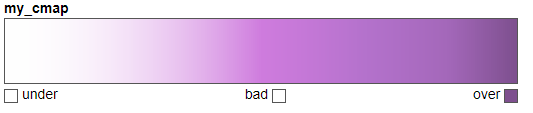
cmap을 보면 my_cmap이라는 이름과 함께 컬러맵이 생성되었습니다.
이제 생성한 컬러맵을 heatmap에 적용시킵니다.
plt.imshow(df,cmap=cmap,interpolation='none')
plt.colorbar()
plt.xticks(range(len(df.columns)),df.columns)
plt.yticks(range(len(df)), df.index)
plt.show()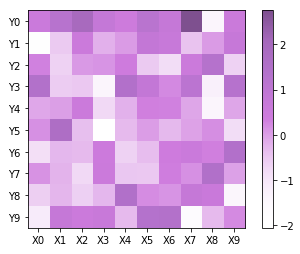
rgb로 컬러맵 만들기
rgb로 하면 굉장히 간편하게 할 수 있을것 같지만 from_list에서는 0~1 사이의 값만 허용하므로 굉장히 난감합니다. 또한, heatmap의 사용하려면 색상의 채도만 변하는 게 좋을 수 있는데 rgb로 채도만 바뀐 색상 rgb코드를 알아내는게 굉장히 어렵습니다.
이런 경우는 HSV 색 공간을 사용하면 좋습니다.
HSV 색 공간은 색상(Hue),채도(Saturation), 명도(Value)의 좌표로 색상을 표현한 지표입니다.
이를 이용해 색상을 하나 고르고 채도만 변경하면 그럴듯한 컬러맵이 나옵니다.
HSV를 확인하려면 구글에서 color picker라 칩니다.
맨 위에 색상 선택도구가 나옵니다. 여기서 HSV를 확인할 수 있습니다.
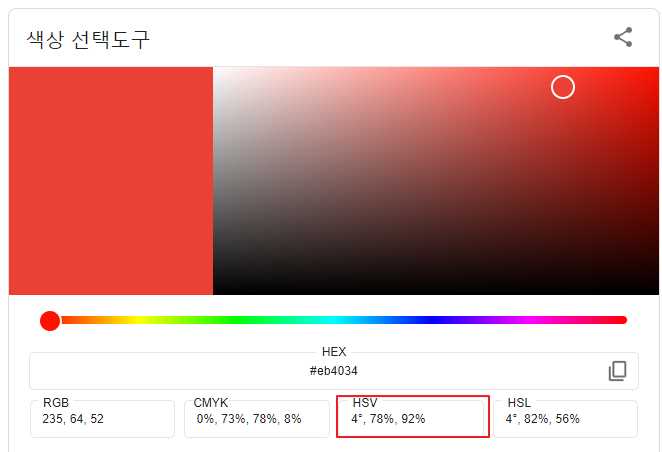
색상을 정하고 채도만 바꾸어서 HSV를 RGB로 바꿔줍니다.
채도만 변경한 컬러맵(white, 빨강(채도50%), 빨강(채도100%))으로 만들어보겠습니다.
명도(Value)는 그림처럼 하지 않고 최대로 해서 1로 고정하겠습니다.
import matplotlib.colors as mcl
h = 4
s = 0.99 #현재 예제에선 필요없음
v = 1
#colors = [white,빨강(채도50%),빨강(채도100%)]
# rgb로 변경 -> mcl.hsv_to_rgb(h,s,v)
colors = [
mcl.hsv_to_rgb((h/360,0,v)),
mcl.hsv_to_rgb((h/360,0.5,v)),
mcl.hsv_to_rgb((h/360,1,v))
]
cmap = LinearSegmentedColormap.from_list('my_cmap',colors,gamma=2)
cmap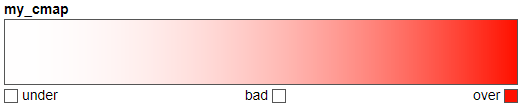
이를 다시 heatmap에 넣으면 빨강의 heatmap을 만들게 됩니다.
plt.imshow(df,cmap=cmap,interpolation='none')
plt.colorbar()
plt.xticks(range(len(df.columns)),df.columns)
plt.yticks(range(len(df)), df.index)
plt.show()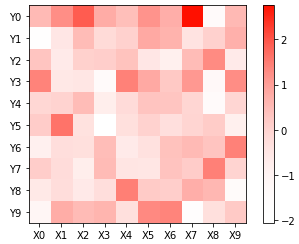
관련 포스팅
[Python/그래프 그리기] - [Pyhon]heatmap 그리기,텍스트 넣기
'Python > 그래프 그리기' 카테고리의 다른 글
| [Python] seaborn color 팔레트 (0) | 2022.05.25 |
|---|---|
| [Python] boxplot 그리기(matplotlib,seaborn) (2) | 2022.05.24 |
| [Pyhon]heatmap 그리기,텍스트 넣기 (0) | 2022.03.22 |
| [cufflinks,plotly] 파이썬으로 주식차트 그리기 (0) | 2021.05.29 |
| [plotly] 파이썬으로 액티비티한 그래프 그리기 (2) | 2021.05.24 |
데이터목장님의
글이 좋았다면 응원을 보내주세요!



